
Μορφοποίηση με γραμματοσειρές και στιλ στο TextEdit στο Mac
Μπορείτε να μορφοποιήσετε κείμενο επιλέγοντας γραμματοσειρές, χρώματα γραμματοσειρών, μεγέθη γραμματοσειρών και άλλα. Μπορείτε επίσης να μορφοποιήσετε κείμενο εφαρμόζοντας αγαπημένα στιλ ή στιλ που χρησιμοποιούνται σε ένα έγγραφο.
Σημείωση: Αν δεν εμφανίζεται η γραμμή εργαλείων, επιλέξτε «Μορφή» > «Μετατροπή σε εμπλουτισμένο κείμενο».
Αλλαγή γραμματοσειρών
Μπορείτε να αλλάξετε τη γραμματοσειρά του κειμένου, το μέγεθος, το χρώμα και άλλες βασικές επιλογές μορφοποίησης, χρησιμοποιώντας τα κουμπιά στη γραμμή εργαλείων.
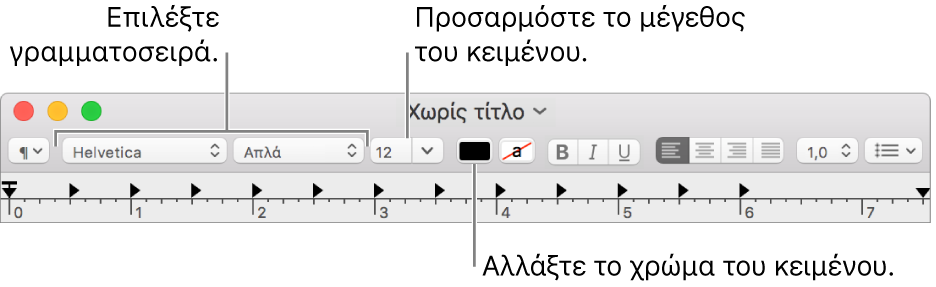
Εάν το Mac σας διαθέτει Touch Bar, μπορείτε να το χρησιμοποιήσετε για γρήγορη μορφοποίηση επιλεγμένου κειμένου.
Μπορείτε επίσης να προσαρμόσετε τις προηγμένες ρυθμίσεις μορφοποίησης στο παράθυρο «Γραμματοσειρές».
Στην εφαρμογή TextEdit
 στο Mac, επιλέξτε «Μορφή» > «Γραμματοσειρά» > «Εμφάνιση γραμματοσειρών».
στο Mac, επιλέξτε «Μορφή» > «Γραμματοσειρά» > «Εμφάνιση γραμματοσειρών».Αν δεν εμφανίζονται επιλογές για υπογράμμιση, χρώματα κειμένου κ.ά. στο πάνω μέρος του παραθύρου Γραμματοσειρών, κάντε κλικ στο αναδυόμενο μενού Ενέργειας
 και μετά επιλέξτε «Εμφάνιση εφέ». Για την προεπισκόπηση επιλογών καθώς τις επιλέγετε, επιλέξτε «Εμφάνιση προεπισκόπησης» στο αναδυόμενο μενού Ενέργειας.
και μετά επιλέξτε «Εμφάνιση εφέ». Για την προεπισκόπηση επιλογών καθώς τις επιλέγετε, επιλέξτε «Εμφάνιση προεπισκόπησης» στο αναδυόμενο μενού Ενέργειας.Επιλέξτε το κείμενο που θέλετε να μορφοποιήσετε και μετά κάντε ένα από τα ακόλουθα:
Αλλαγή γραμματοσειράς: Επιλέξτε συλλογή, οικογένεια ή τυπογραφικό χαρακτήρα (π.χ. Έντονα). Για να κάνετε αναζήτηση μιας γραμματοσειράς, επιλέξτε «Όλες οι γραμματοσειρές» στη στήλη «Συλλογή» και μετά πληκτρολογήστε το όνομα της γραμματοσειράς στο πεδίο αναζήτησης. Αν δεν εμφανίζεται το πεδίο αναζήτησης στο παράθυρο «Γραμματοσειρές», μεγεθύνετε το παράθυρο.
Αλλαγή μεγέθους γραμματοσειράς: Σύρετε το ρυθμιστικό ή επιλέξτε ένα μέγεθος από τη λίστα. Αν τα μεγέθη δεν εμφανίζονται, κάντε κλικ στο αναδυόμενο μενού Ενέργειας, επιλέξτε «Επεξεργασία μεγεθών», μετά επιλέξτε «Σταθερή λίστα», «Προσαρμοζόμενο ρυθμιστικό» ή και τα δύο.
Αλλαγή χρώματος γραμματοσειράς: Κάντε κλικ στο κουμπί «Χρώμα κειμένου» και μετά επιλέξτε ένα χρώμα στο παράθυρο «Χρώματα».
Υπογράμμιση ή διακριτή διαγραφή κειμένου: Κάντε κλικ στο κουμπί «Υπογράμμιση κειμένου» ή «Διακριτή διαγραφή κειμένου» και μετά επιλέξτε μια ρύθμιση στο αναδυόμενο μενού, όπως π.χ. «Διπλό». Για να αλλάξετε το χρώμα γραμμής, επιλέξτε «Χρώμα» στο αναδυόμενο μενού και μετά κάντε κλικ σε ένα χρώμα.
Εισαγωγή συμβόλων και χαρακτήρων: Κάντε κλικ στο αναδυόμενο μενού Ενέργειας, επιλέξτε «Χαρακτήρες» και μετά σύρετε ένα σύμβολο από την Προβολή χαρακτήρων στο έγγραφό σας.
Ορισμός τυπογραφικών επιλογών: Κάντε κλικ στο αναδυόμενο μενού Ενέργειας και μετά επιλέξτε «Τυπογραφία». Αν η επιλεγμένη γραμματοσειρά περιλαμβάνει τυπογραφία, ορίστε ή καταργήστε επιλογές.
Χρησιμοποιήστε το Βιβλίο γραμματοσειρών για να εγκαταστήσετε και να διαχειριστείτε γραμματοσειρές στο Mac σας. Για άνοιγμα από το παράθυρο Γραμματοσειρών, κάντε κλικ στο αναδυόμενο μενού Ενέργειας και μετά επιλέξτε «Διαχείριση γραμματοσειρών». Δείτε τον Οδηγό χρήσης για το Βιβλίο γραμματοσειρών.
Αλλαγή στιλ
Στην εφαρμογή TextEdit ![]() στο Mac, κάντε ένα από τα εξής:
στο Mac, κάντε ένα από τα εξής:
Εφαρμογή στιλ: Επιλέξτε κείμενο, κάντε κλικ στο κουμπί «Στιλ παραγράφων»
 στα αριστερά της γραμμής εργαλείων και μετά επιλέξτε ένα στιλ. Αν το Mac σας έχει Touch Bar, μπορείτε να το αγγίξετε για εφαρμογή έντονης ή πλάγιας γραφής, ή υπογράμμισης.
στα αριστερά της γραμμής εργαλείων και μετά επιλέξτε ένα στιλ. Αν το Mac σας έχει Touch Bar, μπορείτε να το αγγίξετε για εφαρμογή έντονης ή πλάγιας γραφής, ή υπογράμμισης.Εκ νέου χρήση ενός στιλ που βρίσκεται ήδη σε ένα έγγραφο: Επιλέξτε το κείμενο, επιλέξτε «Μορφή» > «Γραμματοσειρά» > «Αντιγραφή στιλ», επιλέξτε το κείμενο που θέλετε να μορφοποιήσετε εκ νέου και μετά επιλέξτε «Μορφή» > «Γραμματοσειρά» > «Επικόλληση στιλ».
Προβολή όλων των εμφανίσεων ενός στιλ σε ένα έγγραφο: Κάντε κλικ στο κουμπί «Στιλ παραγράφων»
 της γραμμής εργαλείων και μετά επιλέξτε «Εμφάνιση στιλ». Επιλέξτε «Στιλ εγγράφου» ή «Αγαπημένα στιλ», εντοπίστε το στιλ που θέλετε να βρείτε χρησιμοποιώντας τα χειριστήρια και μετά κάντε κλικ στην «Επιλογή». Μετά κάντε κλικ στην «Επιλογή εντός ολοκλήρου του εγγράφου» ή στην «Επιλογή εντός της υπάρχουσας επιλογής» και κάντε κλικ στην «Επιλογή».
της γραμμής εργαλείων και μετά επιλέξτε «Εμφάνιση στιλ». Επιλέξτε «Στιλ εγγράφου» ή «Αγαπημένα στιλ», εντοπίστε το στιλ που θέλετε να βρείτε χρησιμοποιώντας τα χειριστήρια και μετά κάντε κλικ στην «Επιλογή». Μετά κάντε κλικ στην «Επιλογή εντός ολοκλήρου του εγγράφου» ή στην «Επιλογή εντός της υπάρχουσας επιλογής» και κάντε κλικ στην «Επιλογή».Για να ταιριάζει το επικολλημένο κείμενο με το κείμενο γύρω του: Επιλέξτε που θα επικολλήσετε το κείμενο και μετά επιλέξτε «Επεξεργασία» > «Επικόλληση και αντιστοίχιση στιλ».
Αποθήκευση στιλ επιλεγμένου κειμένου ως αγαπημένου: Κάντε κλικ στο κουμπί «Στιλ παραγράφων»
 της γραμμής εργαλείων και μετά επιλέξτε «Εμφάνιση στιλ». Κάντε κλικ στην «Προσθήκη στα Αγαπημένα» και μετά πληκτρολογήστε ένα όνομα. Αν θέλετε να χρησιμοποιηθεί η ίδια γραμματοσειρά, τα διαστήματα και οι στηλοθέτες με το επιλεγμένο κείμενο, επιλέξτε τα πλαίσια επιλογής.
της γραμμής εργαλείων και μετά επιλέξτε «Εμφάνιση στιλ». Κάντε κλικ στην «Προσθήκη στα Αγαπημένα» και μετά πληκτρολογήστε ένα όνομα. Αν θέλετε να χρησιμοποιηθεί η ίδια γραμματοσειρά, τα διαστήματα και οι στηλοθέτες με το επιλεγμένο κείμενο, επιλέξτε τα πλαίσια επιλογής.
Για να μορφοποιήσετε επιλεγμένο κείμενο με κεφαλαία γράμματα, πεζά ή συνδυασμό πεζών και κεφαλαίων, επιλέξτε «Επεξεργασία» > «Μετασχηματισμοί» και μετά καθορίστε μια επιλογή.
Αλλαγή του χρώματος φόντου του εγγράφου σας
Στην εφαρμογή TextEdit
 στο Mac, επιλέξτε «Μορφή» > «Γραμματοσειρά» > «Εμφάνιση γραμματοσειρών».
στο Mac, επιλέξτε «Μορφή» > «Γραμματοσειρά» > «Εμφάνιση γραμματοσειρών».Εναλλακτικά, πιέστε Command-T για να ανοίξετε το παράθυρο «Γραμματοσειρές».
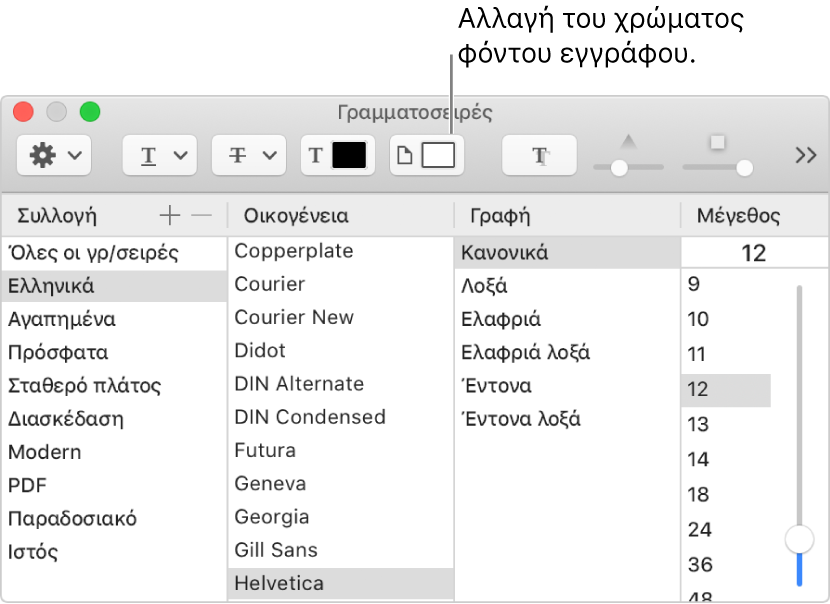
Στο παράθυρο «Γραμματοσειρές», κάντε κλικ στο κουμπί «Χρώμα φόντου εγγράφου» στη γραμμή εργαλείων και μετά επιλέξτε ένα χρώμα στο παράθυρο «Χρώματα».
Αν δεν σας αρέσει το χρώμα φόντου, κάντε κλικ σε οποιοδήποτε σημείο στο έγγραφο, επιλέξτε «Επεξεργασία» > «Αναίρεση ρύθμισης χρώματος φόντου εγγράφου» και μετά δοκιμάστε ξανά.
Αν χρησιμοποιείτε τη λειτουργία σκούρου χρώματος και επιλέξετε «Προβολή» > «Χρήση σκούρου φόντου για παράθυρα» στο TextEdit, κάποια χρώματα κειμένου και φόντου μπορεί να εμφανίζονται διαφορετικά στην οθόνη για να διασφαλιστεί ότι τα περιεχόμενα του εγγράφου είναι ευανάγνωστα.